- Home ›
- Excelマクロ入門 ›
- マクロの実行方法 ›
- HERE
ボタンのイメージを変更する
ツールバーに配置したボタンはデフォルトの画像が使われていますが、ボタンの画像を変更することもできます。
メニューの「ツール」から「ユーザー設定」をクリックします。
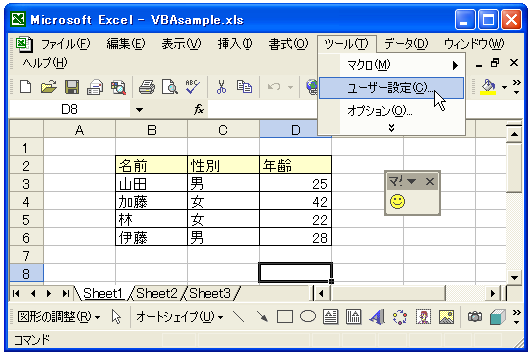
画像を変更したいボタンを一度クリックします。

「選択したボタンの編集」ボタンをクリックします。

「ボタンイメージの変更」に合わせると、予め用意されているイメージが出てきますので、好きな画像を選択します。
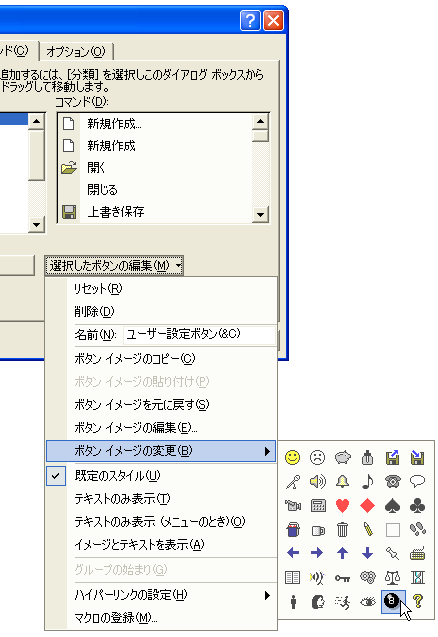
ボタンのイメージが変更されます。

ボタンイメージを編集する
用意されているイメージだけではなく、イメージを編集することも可能です。
先ほどと同じように、メニューから「ツール」の中の「ユーザー設定」をクリックしてから、変更したいボタンを一度クリックします。

「選択したボタンの編集」ボタンをクリックしてから「ボタンイメージの編集」をクリックします。
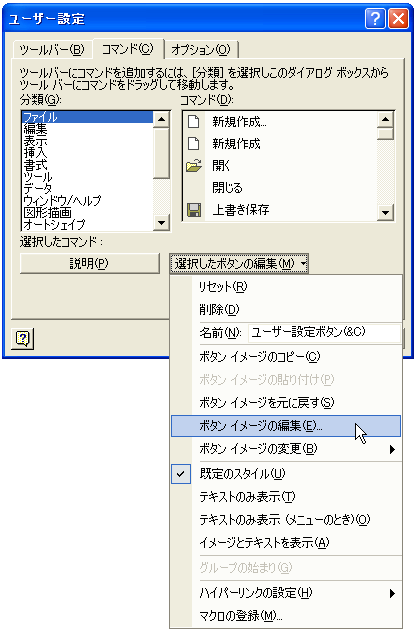
ボタンエディタが起動して、イメージを編集できるようになります。
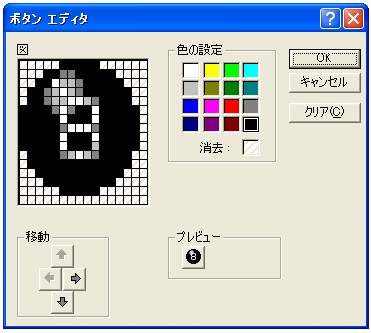
適当にイメージを編集したら「OK」ボタンをクリックします。
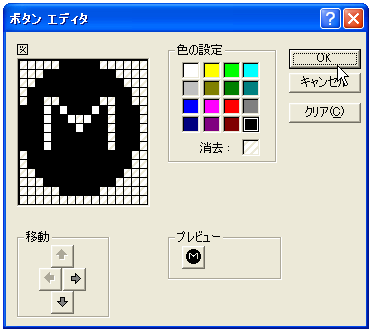
ボタンのイメージが変更されます。

( Written by Tatsuo Ikura )

 OfficePro
OfficePro